
البحث عن موسيقى في تطبيق Apple Music على Windows
يمكنك العثور بسرعة على الموسيقى من الفئات المفضلة لديك وعرض سجل تاريخ البحث الأخير والبحث في Apple Music أو مكتبتك أو iTunes Store.
ملاحظة: حتى إذا لم تشترك في Apple Music، يمكنك البحث عن الموسيقى والاستماع إلى الموسيقى ومقاطع الفيديو أو مشاهدة معاينات لها والاستماع إلى محطة الراديو Apple Music 1 مجانًا.
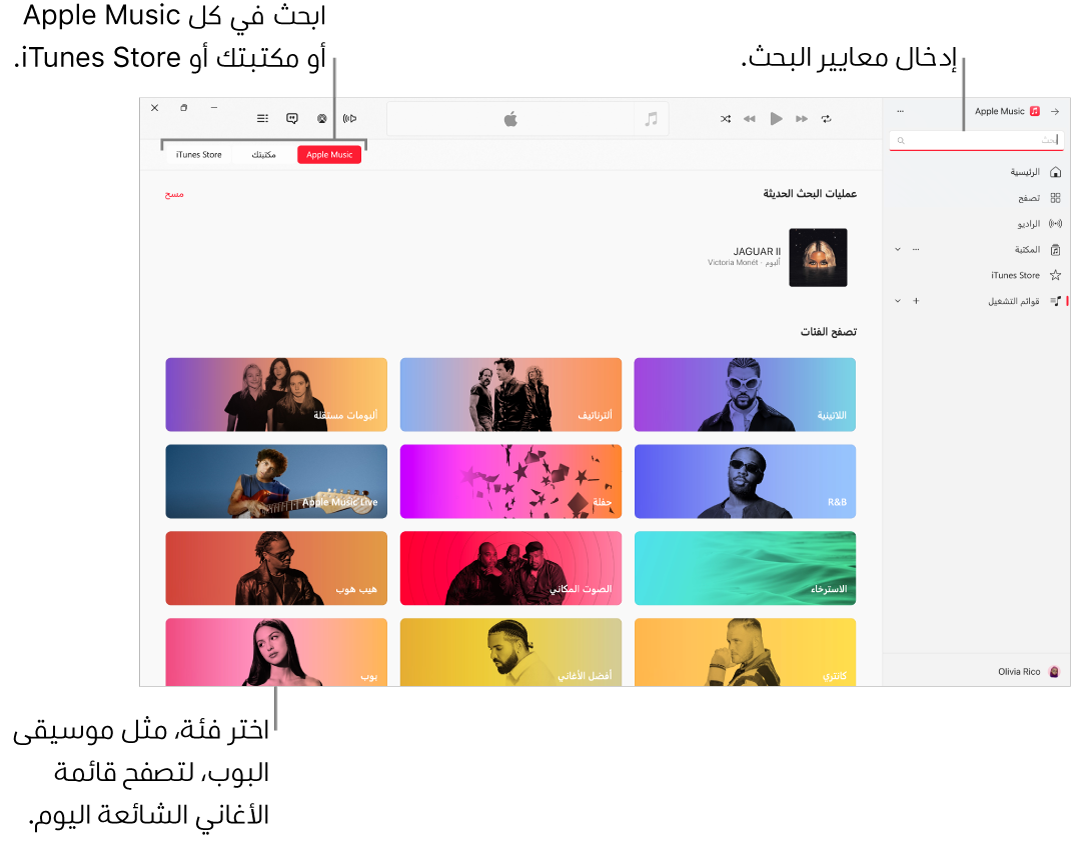
البحث في Apple Music
ملاحظة: خدمة Apple Music ليست متوفرة في بعض البلدان أو المناطق. انظر مقال دعم Apple توفر خدمات وسائط Apple.
في تطبيق Apple Music
 على كمبيوتر Windows، حدد حقل البحث في الزاوية العلوية اليمنى.
على كمبيوتر Windows، حدد حقل البحث في الزاوية العلوية اليمنى.حدد Apple Music على اليسار.
أدخل ما تبحث عنه (مثل عنوان أغنية أو كلمات أغنية)، ثم حدد اقتراحًا أو اضغط على Enter.
تظهر نتائج البحث في نافذة Apple Music الرئيسية.
البحث في مكتبتك
في تطبيق Apple Music
 على كمبيوتر Windows، حدد حقل البحث في الزاوية العلوية اليمنى.
على كمبيوتر Windows، حدد حقل البحث في الزاوية العلوية اليمنى.حدد مكتبتك على اليسار.
أدخل ما تبحث عنه (مثل اسم فنان أو ألبوم)، ثم حدد اقتراحًا أو اضغط على Enter.
تظهر نتائج البحث في نافذة Apple Music الرئيسية.
البحث في iTunes Store
في تطبيق Apple Music
 على كمبيوتر Windows، حدد زر إجراءات الشريط الجانبي
على كمبيوتر Windows، حدد زر إجراءات الشريط الجانبي  في الجزء العلوي من الشريط الجانبي، ثم اختر الإعدادات.
في الجزء العلوي من الشريط الجانبي، ثم اختر الإعدادات.حدد عام، ثم تأكد من تحديد iTunes Store.
حدد حقل البحث في الزاوية العلوية اليمنى.
حدد iTunes Store على اليسار.
أدخل ما تبحث عنه (مثل نوع موسيقى أو كلمات أغنية)، ثم حدد اقتراحًا أو اضغط على Enter.
تظهر نتائج البحث في نافذة Apple Music الرئيسية.
العثور على الموسيقى من فئاتك المفضلة
في تطبيق Apple Music
 على كمبيوتر Windows، حدد حقل البحث في الزاوية العلوية اليمنى.
على كمبيوتر Windows، حدد حقل البحث في الزاوية العلوية اليمنى.حدد النوع أو الحالة المزاجية أو النشاط، مثل الرقص أو اللياقة البدنية.
تظهر أنواع مختلفة من النتائج في نافذة Apple Music الرئيسية - قوائم التشغيل والفنانين المميزين والأغاني والمزيد.
إذا بحثت مؤخرًا عن شيء ما (مثل أغنية أو فنان أو ألبوم)، يمكنك تحديد ذلك بدلاً من الفئة.
لبدء بحث جديد، احذف النص من حقل البحث أو حدد زر حذف ![]() في حقل البحث.
في حقل البحث.